Blender е мощен инструмент за 3D създаване. Blender съдържа всички атрибути, от които се нуждае 3D художник. Понякога кратък филм разказва много повече от изображение. Правенето на 3D сцени в Blender е страхотно, но анимирането му е друго ниво на овладяване на тази програма. Така че, от съществено значение е да знаете за добавяне на движение към 3D обекти.
Анимацията е отличен начин за свързване и общуване с хора; Ето защо това е жизненоважно в света на бизнеса. Предаването на съобщение чрез анимация е значително по-привлекателно от изображенията. Независимо дали става въпрос за образование или бизнес, филмова индустрия или игри, анимацията се използва навсякъде.
Има различни видове анимации:
- Нарисувана от ръка анимация
- 2D компютърна анимация
- 3D анимация
При ръчно нарисуваната анимация всички кадри се нарисуват с ръце. Малка сцена от тези анимации се нуждае от хиляди рамки, нарисувани от ръце. 2D компютърна анимация, която обикновено се прави на компютър; графиките се рисуват в компютъра и след това се анимират. 3D анимацията добавя трето измерение към анимацията. Тези анимации са скъпи за създаване, но изглеждат наистина невероятно и реалистично.
Ако искате да създадете впечатляващи, страхотно изглеждащи 3D анимации, тогава Blender е може би най-добрият инструмент. Това е безплатен софтуер, но не се заблуждавайте. Blender е мощна програма, която може да прави всичко, което прави платеният софтуер.
Тази статия е посветена на правенето на анимации и циклирането им с помощта на инструмента Blender.
На първо място, нека да видим как да направим проста анимация в Blender и как да я кадрираме:
Ще видите куб, камера и светлина по подразбиране, когато отворите Blender. Ще анимираме куба по подразбиране, за да разберем концепцията за анимация в Blender, но можете да анимирате всеки обект.
В Blender различните свойства на обекта могат да бъдат с ключови кадри, но основните параметри са параметри на преобразуване, които включват позиция, завъртане и мащаб.
Ще започнем с анимиране на позицията. Влез в "Анимация" работно пространство, както е показано на следното изображение:
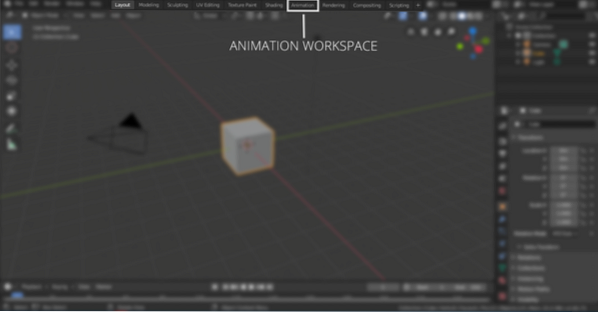
В работното пространство за анимация ще има времева линия. Можете да зададете първия и последен кадър на анимацията. Например, ако първият кадър на анимацията е „0“, а финалният „120“, тогава анимацията ще бъде от 120 кадъра. Ако настройката по подразбиране за анимация е 24 кадъра в секунда, това означава, че анимацията ще бъде с дължина 5 секунди. Вижте следното изображение, за да зададете началния и крайния кадър:
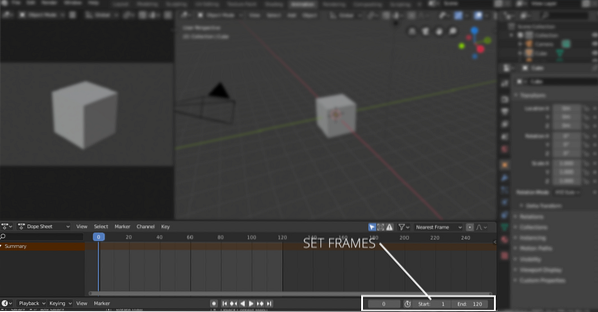
Изберете куба, за да добавите ключови кадри. Ключови кадри могат да се добавят от „Контекст на обекта“ или натиснете "Н" за разкриване на панела със свойства, както е показано на следното изображение:
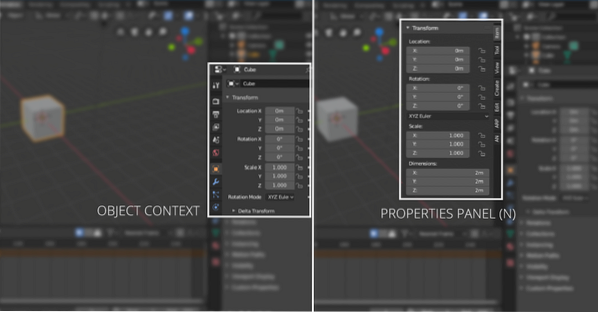
Дръжте плъзгача на времевата линия към рамката „0“, щракнете с десния бутон върху която и да е ос на свойството местоположение, за да добавите ключов кадър, както е показано на следното изображение:
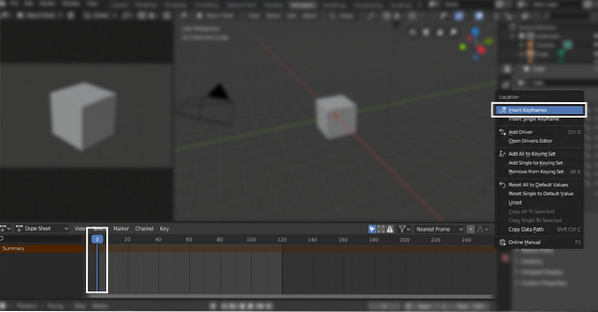
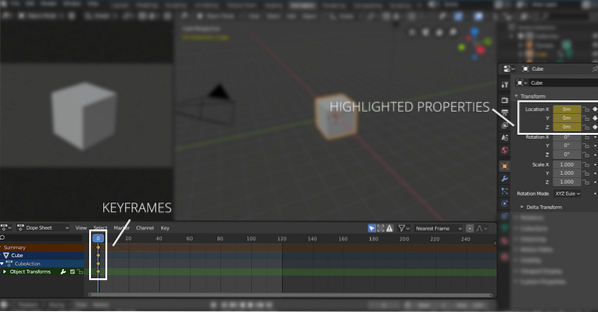
Свойството с ключови кадри ще бъде подчертано. Сега преместете плъзгача на времевата линия на 60ти рамка и променете стойността на оста x на произволно число. В този пример е 10 м, както е показано на следващото изображение. Отново щракнете с десния бутон и изберете вмъкване на рамки. Ключовите кадри ще бъдат добавени и в 60-ия кадър.
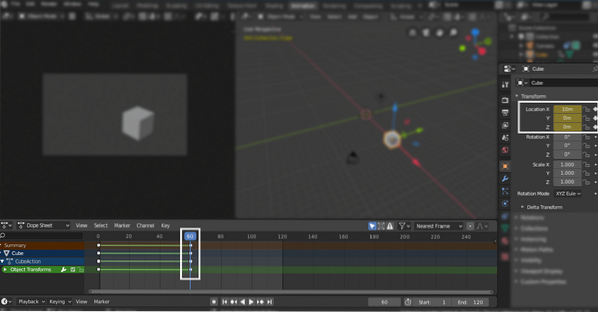
Сега преместете плъзгача до крайната рамка (120-та) и поставете „0 м“ в оста x и щракнете с десния бутон и добавете ключова рамка, както е показано на следващото изображение:
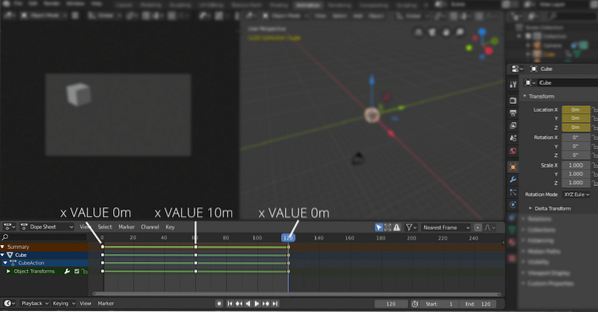
Сега кубът ще анимира от „0 м“ да се „10 м“ и гърба към „0 м“.
По същия начин параметрите на въртене и мащаб също могат да бъдат анимирани.
За да го циклирате постоянно, можете да добавите „Цикли“ модификатори. Първо отворете редактора на графики. Вижте следното изображение:
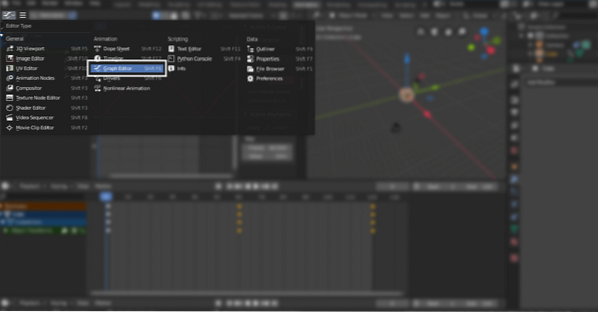
След това изберете свойството за местоположение, за да добавите „Цикли“ модификатор. В горния пример използваме свойството х-ос, изберете това и след това отидете в менюто на модификаторите и изберете „Цикли“. Той ще циклира избрани ключови кадри:
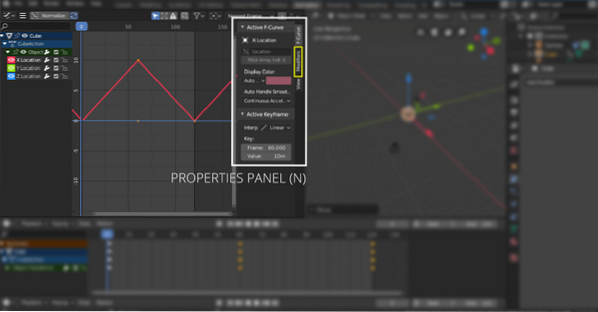
Удари "Н" за отваряне на панела със свойства. Изберете „Модификатори“, и след това отидете в падащото меню, изберете „Цикли“, както е показано на следващото изображение:
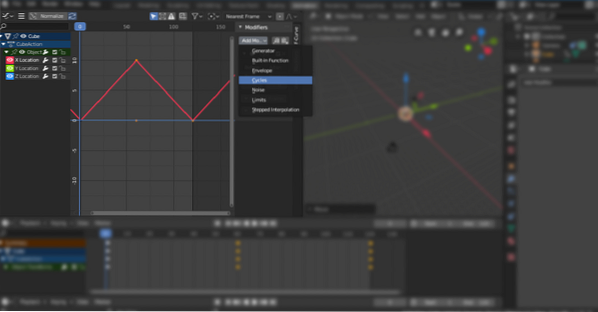
И така, вие анимирате обектите. Но какво, ако създадете сцена и искате да преместите камерата наоколо? Хубавото е в Blender; можете да анимирате и камерата. Камерата може да бъде анимирана с помощта на различни методи. Можете да добавите пътеки и да накарате камерата да го следва или просто да го преместите по която и да е ос.
Заключение
Много инструменти могат да се използват за анимация. Но Blender е здрав и мощен 3D инструмент, който може да се използва за създаване на анимация с висока разделителна способност и графики за движение. Създаването на анимации е несложен процес. Трябва да разберете основните понятия за ключови кадри. Много свойства могат да бъдат анимирани в Blender. Всичко е в това колко креативни можете да станете с тях.
 Phenquestions
Phenquestions


